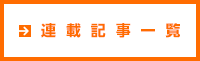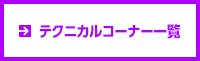2016年3月号
テクニカルコーナー
1つのシリアルポートを複数で共用する
編集部
無線機や周辺機器をパソコンと接続してシリアルポート経由でコントロールする場合、機器ごとにそれぞれシリアルポート(COMポート)を使用するため、基本的に接続する機器の数と同じ数のシリアルポートがパソコン側に必要となります。
また、接続する機器が1つの場合でも、たとえば、1台の無線機と接続した1台のパソコンでログソフトとRTTYソフトを同時に使用する様な場合は、ソフトごとに別々のシリアルポートが必要になります。もし同じポートを指定すると、後から指定したソフトの方でエラーになってしまいます。
さらに、コンテスト用のロギングソフトを使用する様な場合は、1台の無線機と1つのソフトとはなりますが、リグのコントロールに使用するシリアルポートと、CW(もしくはRTTY)のキーイングに使用するシリアルポートは、リグ側の接続端子が異なるため、やはり2つのシリアルポートが必要となります。
しかし、現代のパソコンにはシリアルポートはまず備えられておらず、拡張カードを使って装備するか、USB-シリアル変換アダプタなどを使用して装備しなければなりません。複数のシリアルポートを装備するには費用もかかります。もし2個のシリアルポートを備えた拡張カードを使用しても、1個は別の用途で使用中の場合、残りは1個しかない、という状況もあるでしょう。
このような時に、1個のシリアルポートを複数のソフト(用途)で使用できた一例を今回ご紹介いたします。使用したのはEterlogic.comのVSPE(Virtual Serial Ports Emulator)というソフトです。
方法
1. VSPEをインターネット(http://www.eterlogic.com/Products.VSPE.html)からダウンロードする。32bit版は無料ですが、64bit版は有料になります。

Eterlogic.comのホームページ
2. ダウンロードしたファイル(32ピット版の例: SetupVSPE.zip)を解凍し、VSPEをインストールする。(SetupVSPE.msiを実行)
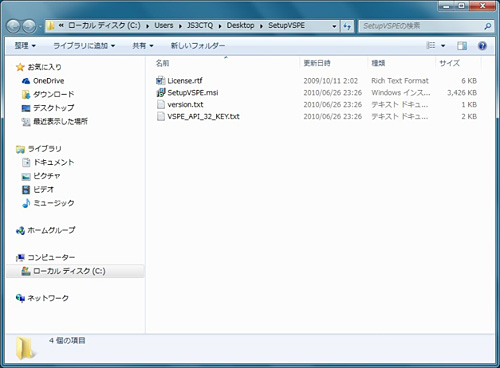
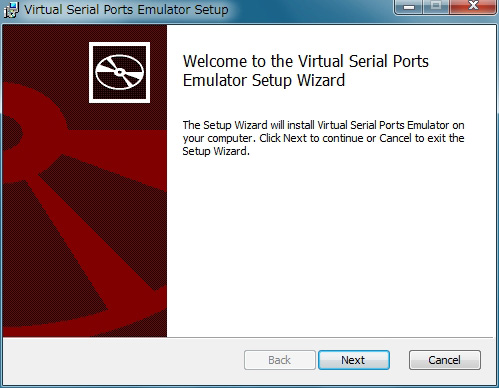
3. インストールしたVSPEを立ち上げ、「Device」メニューから「Create」を選択し、表示された「Specify devide type」ウインドウの「Device type」から「Spliter」を選択し、「次へ」をクリックする。
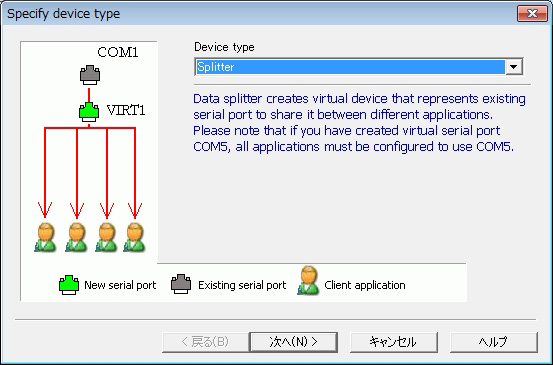
4. 表示された「Specify device characteristics」ウインドウの「Virtual serial port」にこれから使用する適当なCOMポート番号(一例: COM10)を、「Data source serial port」に実際にPCに装備されているCOMポート番号(一例: COM5)を選択する。次に、「Initial modem registers state」のRTSとDTRのチェックを外す。
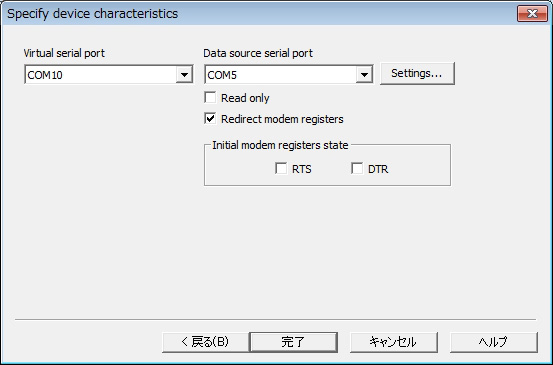
5. 「Settings..」をクリックし、表示された「Serial port settings」ウインドウで、Speed(ボーレート)を設定する。(一例: 115200)。その後「OK」をクリックし、「Specify devide characteristics」ウインドウに戻った後、「完了」をクリックする。
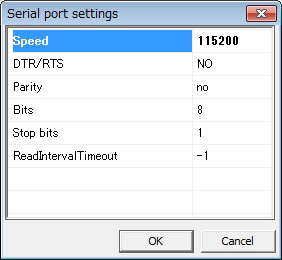
6. メイン画面に戻り、「Status」のところに「Ready」と表示されていればOK。
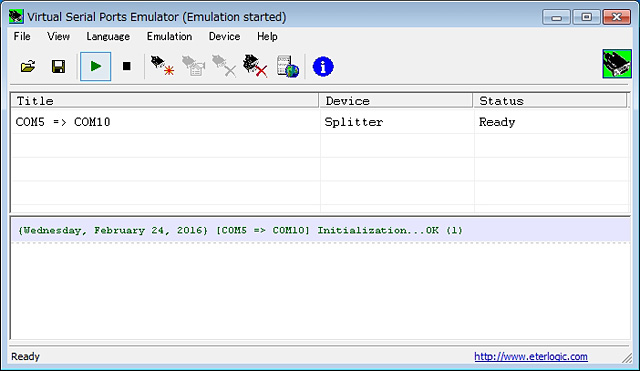
7. 全てのアプリケーションのCOMポート番号をCOM10に設定すれば、ポートが競合することなく動作するハズです。
実機での設定例
それではアイコムのIC-7300とCTESTWINを使った設定を説明します。
CTESTWINを使用してCWコンテストに出る場合、CWキーイングとリグコントロール(周波数やモードなどの制御)を同時に行うには、2つのCOMポートが必要なります。
IC-7300とPCをUSBケーブルで接続すると、仮想COMポートが1つだけ生成されますが、通常であれば、(COMポートが1つなので)、CTESTWINからUSBケーブル経由で制御できるのは、CWキーイングかリグコントロールかのどちらか一つのみとなります。
たとえばUSBケーブルをCWキーイングに使用した場合、同時にリグコントロールを行うには、パソコンにCOMポートを増設し、そのCOMポートからレベルコンバーター(CT-17)を介して、IC-7300のREMOTEジャックに接続する必要があります。
今回はVSPEを使用することで、USBケーブル1本でCWキーイングとリグコントロールを同時に行うことができました。
1. あらかじめUSBドライバー(アイコムのHPからダウンロード)をインストールしたパソコンと、IC-7300をUSBケーブルで接続すると、仮想COMポートが1個生成される。(例COM5)
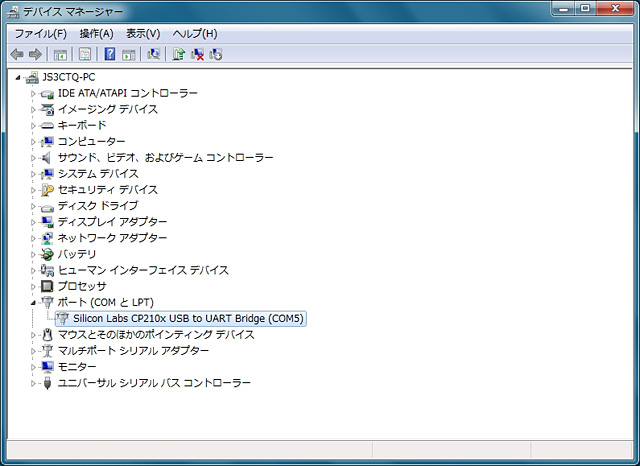
・生成されたCOM5のプロパティで、ボーレート(ビット/秒)を「115200」に設定する。
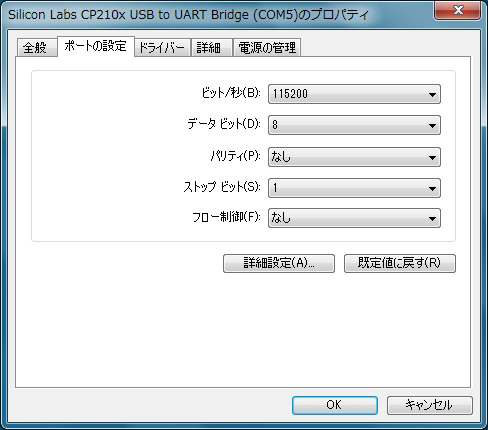
2. IC-7300側の設定を行う。(セットモードに入る)
・CI-V USBポートを「[REMOTE]から切断」に設定する。
・CI-V USBボーレートを「115200」に設定する。
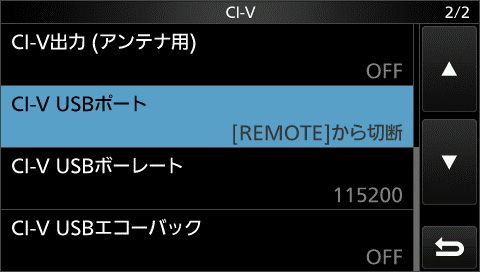
・USBキーイング(CW)を「DTR」に設定する。
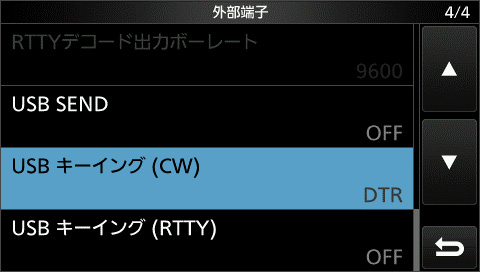
3. VSPEを立ち上げ、前述の設定を行う。
(一例: Virtual serial port = COM10、Data source serial port = COM5)
立ち上げたVSPEは終了せずにそのままにしておく。
4. CTESTWIN側の設定を行う。
4-1 リグコントロール設定 (「Rig Control Setting」ウインドウ)
・リグコントロールを行うにチェック入れる。
・COM portを「COM10」に設定する。
・RIGを「ICOM手動設定」に設定し、開いた「ICOMリグアドレス手動設定」ウインドウで「94」に設定する。(将来のバージョンアップでIC-7300がリストアップされれば、IC-7300を選択する)
・baud rateを「115200」に設定する。


3-2 CW設定 (CW Settingウインドウ)
・CWポートで「シリアル」、「COM10」を選択する。
(参考: リグコントロールで設定したポートと同じCOM10を選択しても、VSPEが動作している限りはエラーにならない)
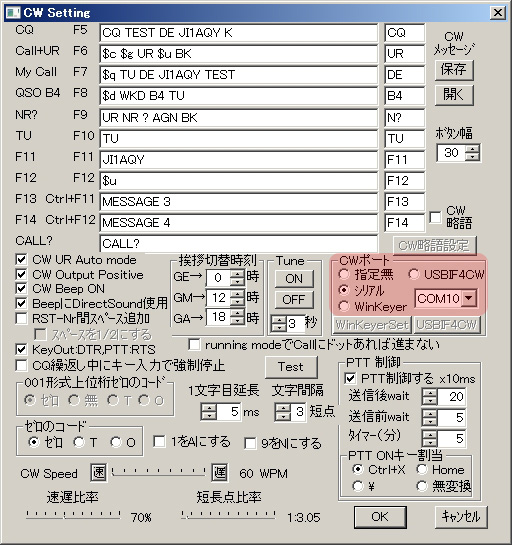
以上でこれに関する設定は完了です。IC-7300のダイヤルを回せば周波数がバンドマップに反映され、「F5」キーを押下すればCQ TESTが送出されるでしょう。
これにより、パソコン(CTESTWIN)とIC-7300をUSBケーブル1本で接続するだけで、快適に運用できます。CWキーイングインターフェースや、USB-シリアル変換装置、レベルコンバータなどの外付け装置は不要です。これなら移動先からもお手軽にオンエアできるでしょう。
おことわり
今回はたまたま動作した一例をご紹介させていただいたもので、本記事が動作を保証するものではありません。全く同様に設定してもご使用機器、ご使用環境によっては上手く動作しない場合もあると思われますが、編集部ではサポート致しかねることを、あらかじめご了承お願いいたします。